Як зламати новий жорсткий диск при встановленні Windows 7

- 980
- 273
- Chris Schmeler
Зміст
- Навіщо розбити жорсткий диск на кілька секцій?
- Як розбити жорсткий диск на секції?
Привіт друзі! Зараз я пройшов один місяць літа, але я справді не встиг відпочити, ну, ну, ще два місяці відпочинку попереду :). Сьогодні я хочу сказати вам приклад, Як зламати новий жорсткий диск у процесі встановлення Windows 7.

Я вже писав про те, як встановити Windows 7, але там, наприклад, я показав жорсткий диск, який вже розбився на розділи, і сьогодні я хочу показати, як розбити цей дуже жорсткий диск у розділи та де встановити Windows 7. По -перше, давайте кілька слів про те, чому розбиває жорсткий диск у секції та що це дасть нам. Таким чином, ви купили комп'ютер, наприклад, з жорстким диска 750 ГБ, оскільки він новий, це не буде помітною зоною. Вам потрібно створити принаймні один розділ для встановлення операційної системи. Багато хто, мабуть, створив би один розділ з розміром 750 ГБ та встановив там операційну систему. Але цього не можна зробити, не те, що це було б неможливо, але я не рекомендую, оскільки може бути багато проблем.
Наприклад, я завжди розбиваю жорсткий диск на три секції, виявляється три місцеві диски C, D і E. Але мені здається, що з сьогоднішніми важкими накопичками ви можете зробити більше розділів.
Навіщо розбити жорсткий диск на кілька секцій?
Ну, перш за все для зручності. Уявіть, якщо у вас є операційна система на одному диску з розміром 750 ГБ, і всі ваші фотографії, фільми, ігри та інші файли будуть розташовані. Тож буде дуже важко щось знайти. І при поділі на розділи Disk C заходить під ОС, і D і E вже можуть використовуватися для зберігання ваших файлів.
Другий плюс полягає в тому, що з проблемами з операційною системою, а точніше, у випадку її повторного інсталяції локальний диск C, ймовірно, формат, я знищую всю інформацію на ньому. Звичайно, це можна зберегти, але це дуже складний процес. Ну, якщо у вас є лише операційна система на диску C, а на дисках D та E інші файли, вони не постраждають.
Так, і операційну систему легше працювати з менш завантаженим розділом, тому переваги від розбиття жорсткого диска на кілька розділів очевидні.
Як розбити жорсткий диск на секції?
Напередодні вчора я встановив Windows 7 на новому ноутбуці з жорстким диску 750 ГБ, хоча насправді була помітна площа 689 ГБ. Зробив кілька кадрів процесу розриву, і сьогодні я покажу вам, і я трохи підпишу.
Коли процес установки досягне вибору розділу для встановлення ОС, ми бачимо це:
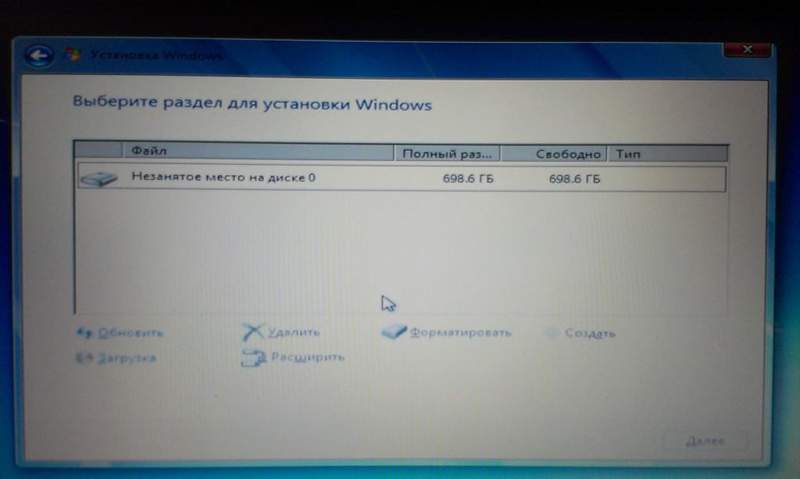
Ми починаємо створювати розділи. По -перше, створіть розділ для операційної системи (диск C). Я зробив 100 ГБ, натисніть «Створити» розмір, я представив 100 000 Мб (але після створення виявиться менше 100 ГБ, тож я написав 120 000 Мб, і розділ виявився 117 ГБ). Я думаю, цього достатньо для ОС. Все залежить від розміру жорсткого диска, ви можете розрізняти і менше, і менше, але не скупіть. Введіть розмір і натисніть "створити".
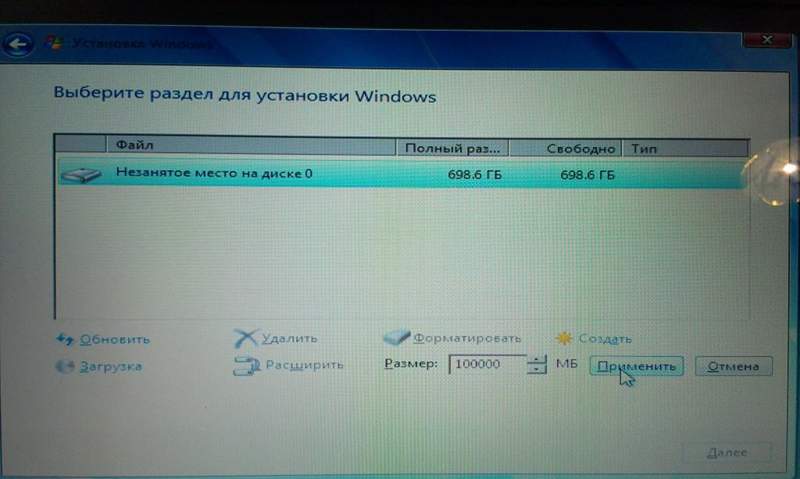
Система також попросить виділити місце для резервної зони, погодитися.

Це те, що ми зробили, підемо далі. Для того, щоб створити інший розділ, ми виділяємо "незайняте місце на диску" та натискаємо "створити". Ми керуємо розмір другого розділу.
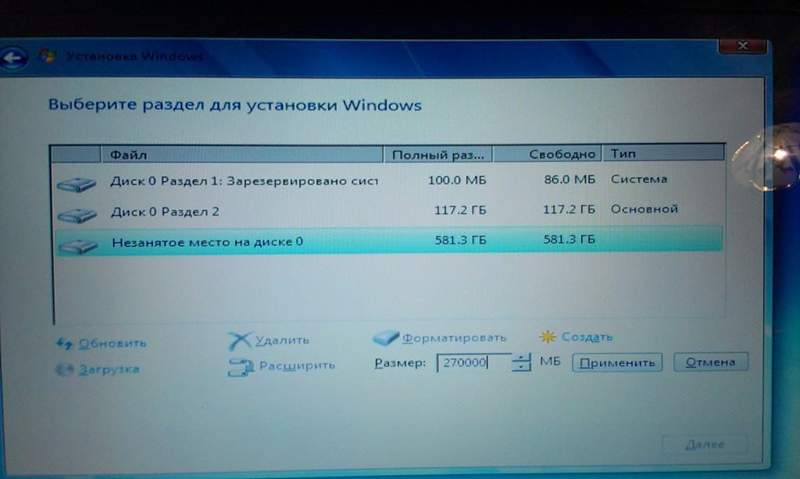
Це буде місцевий диск D. Для нього я вказав розмір 270 Гб. Натисніть "Застосувати".

Другий розділ готовий. Виділіть "незайняте місце на диску" та натисніть "створити". Як це був останній розділ, я вказав розмір решти незайнятого місця. І звичайно, натискаємо "створити".
Це все, ми викладемо розділ, який ми створили для операційної системи, і натисніть "Далі".
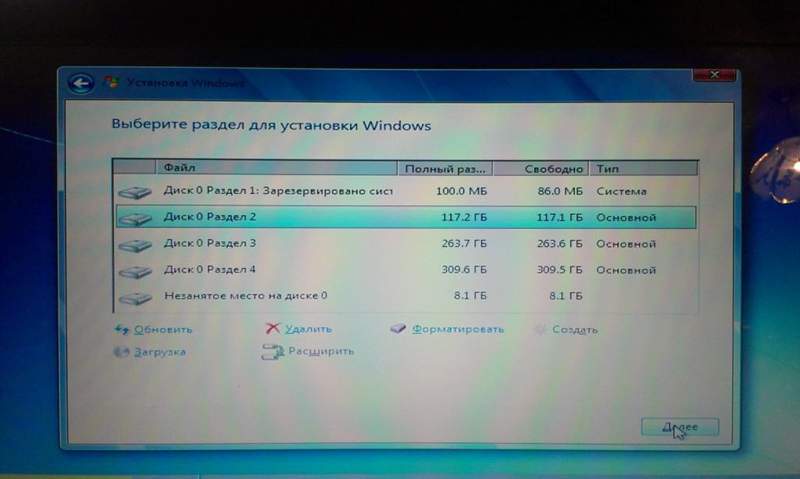
Тоді ми продовжуємо встановлювати Windows 7. Успіхів!
- « Як додати українську мову до Windows 7
- Botnet win32.Rmnet.12 заражені понад 3 мільйони комп'ютерів »

